 |
| ▼ CONTENTS |
| ・はじめにお読み下さい |
| ・プロフィール |
| ・ブロードキャスト |
| ・Gordian Knot (ペーパーマガジン) |
| ・ウィークリーマガジン (メールマガジン) |
| ・デジタル
ビヘイビア (月刊PDFマガジン) |
| ・上高地仁の本 |
| ・ダウンロード |
| ・リンク集 |
| ・広告募集 |
| ・DTP-S倶楽部 |
 |
 |
 |
 |
 |
 |
|
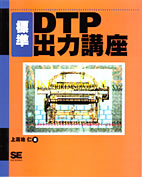 株式会社 翔泳社 ISBN4-88135-497-3 C3055 定価 3,200円+消費税 発行日 1997年9月30日 |
DTPでは作成したデータが、出力機から正しく確実に出力できてこそ、はじめて完結します。しかし正しく出力するためには、出力の仕組みを理解しなければなりません。 本書では、まず出力依頼書の各々の項目の意味、PostScriptの仕組み、メーカーによって異なる出力機の方言などについて解説してあります。そして出力して印刷・加工するために知っておくべきことを踏まえ、具体的なデータの加工・作成方法を紹介しました。 本書が傍らにあれば、DTPデータを失敗することなく出力できるでしょう。 |
| ▼「標準 DTP出力講座」目次 |
| はじめに 本書の読み方 ■Part 1 フィルム出力の基礎知識 第1章 出力依頼書はこう書く |
| 出力するための条件1 | ●DTPの世界では勘やうろ覚えの知識では 正しい出力結果は得られない |
| 出力するための条件2 | ●データの出稿にはMOディスクを使う場合もあれば 通信でデータ転送する場合もある |
| 出力するための条件3 | ●データの内容によって出力センターに依頼するか 製版・印刷会社に依頼するかを決める |
| 出力依頼書の記入 | ●アプリケーションや出力機の仕様によって 出力依頼書の記入内容は違ってくる |
| 出力フォントを記入する1 | ●出力の第一関門――文字を正しく出力するには フォントの使い方と知識が必要 |
| 出力フォントを記入する2 | ●アプリケーションによって 使用フォントの調べ方は違うが調べる方法は必ずある |
| 貼り込みデータの添付1 | ●割り付けたデータは正しいフォーマットとモードで 確実に添付する |
| 貼り込みデータの添付2 | ●出稿する前に貼り込んだ画像のリンクを確認しよう! たった1枚なくても再出力になる |
| 出力データの確認 | ●使用しているフォントや画像のモードや解像度を 簡単に調べるにはプリフライトする |
| システム環境 | ●トラブルが発生したときに手がかりが得られるように システムやATMのバージョンを記載 |
| 出力ページの指定 | ●ページレイアウトソフトでは 出力するページを指定することもある |
| 出力サイズ | ●サイズの小さいものは付け合わせて出力すると コストの節約ができる |
| 出力線数の指定 | ●出力解像度が高ければ出力線数も高くなるので 必要に応じた線数での出力が必要 |
| トンボを付ける | ●ページレイアウトソフトでは自動トンボを使うが、 Illustratorではトリムマークでトンボを付ける |
| 縮尺率の指示 | ●最後のプリント時の設定が残るので 原寸で出力する場合でも縮尺率を100%と指定しよう |
| イメージと膜面1 | ●オフセット印刷ではイメージはポジ、膜面は裏で 出力するのが標準 |
| イメージと膜面2 | ●シーリング印刷では膜面表のネガ シルク印刷では膜面表のポジフィルムが一般的 |
| 分版指示の注意1 | ●カスタムカラーで作成したデータは レイアウトソフト上で プロセスカラーに変換して出力する |
| 分版指示の注意2 | ●墨文字や墨ベタのオブジェクトやテキストは オーバープリントで出力する |
|
第2章 PostScript解体新書 |
| PostScriptとは | ●なぜPostScriptは普及したか―― 高速でしかもきれいな印字ができた PostScriptのしくみとは? |
| プリンタドライバと インタープリタ |
●プリンタドライバがPostScriptプログラムを作成し インタープリタがドットに置き換える |
| ベジェ曲線は計算式 | ●PostScriptの得意ワザ――なめらかで複雑な曲線を描く 三次元のベジェ曲線 |
| 階調とハーフトーンセル | ●ハーフトーンセルの大きさを変えることで 階調の変化を表現する |
| グラデーションの生成 | ●PostScriptの仕様では 大きなサイズのグラデーションでバンディングが起こる |
| デバイス・ インデペンデントの意味 |
●PostScriptはデバイスに依存しないはずなのに なぜ全ての出力結果が同じにならないか |
| PostScript Levelの違い | ●PostScriptのプログラムはバージョンアップして 現在はPostScript Level2が主流 |
| ハードウェアRIPと ソアトウェアRIP |
●出力に必要なRIPの変遷―― ハードウェアRIPからソフトウェアRIPへ |
| PostScriptクローンとは | ●PostScriptにはクローンもある クローンにはそれなりのメリット・デメリットがある |
| PostScriptフォントの種類 | ●ostScriptフォントには1バイトの欧文フォントと 日本語などの2バイトのフォントがある |
| プリンタフォントの役割 | ●日本語のフォントは プリンタでラスタライズしないと出力できない |
| 文字化けが起きる理由 | ●フォントの外字エリアの コードの割り振り方が違うため文字化けは起こる |
|
第3章 出力機を使いこなそう |
| 出力機の違い | ●出力するといってもイメージセッタとCEPSでは 同じ結果になるとは限らない |
| DCSで出力する | ●DCSフォーマットのEPSファイルは 画像を高速に分版出力できるスグレモノ |
| OPIシステム | ●商品カタログなどの 大量の画像データを出力するときは OPIシステムですり替えて出力する |
| スーパーセルとは | ●モアレが出ないように イメージセッタではスーパーセルを使うが 網点の形や濃度が違って見える |
| イラショナル・ スクリーニング |
●角度を正確に計算できる イラショナル・スクリーニングでは 全くモアレが発生しない |
| DeltaRIPで高速処理 | ●PostScriptでは全てを演算するが印刷に必要な部分だけ ビットマップ化するのがDeltaRIP |
| FMスクリーニング | ●ハーフトーンセルを使わない FMスクリーニングで出力すると モアレは出ないが刷版が難しい |
| デジタル・ プリンティングの未来像は |
●いつかはフィルムを出力せずに 直接印刷できる印刷機が当たり前になる |
| コラム | 通信でデータを送るときは圧縮して送ろう Macintoshの都市名フォント 画像のフォーマットを開かずに調べる 面付けソフトの種類 QuickDrawとビル・アトキンソン EPSFこそがデバイス・インデペンデント PostScript 3とは カラープリンタでも使われているCPSI 二つのフォント・フォーマット フォントには著作権はあるか PostScriptエラーはなぜ起こるのか PostScriptエラーの解決方法は |
|
■Part 2 アドバンスト・データ・メイキング 第4章 画像データはこうして作る |
| 画像のスキャンニング | ●仕組みを覚えて上手にスキャニングするには |
| 画像モードの変換 | ●画像モードの変換時に なるべく色が変わらないようにするには |
| 画像の出力線数を指定 | ●ハーフトーンスクリーンとトランスファ関数を使うと 出力する線数や形状などを指定できる |
| 画像の切り抜き | ●画像を切り抜き処理するには Photoshopのクリッピングパスを使って EPS形式で保存する |
| スキャニングのモアレ | ●スキャニングによって発生したモアレはどう処理するか |
| オブジェクトモアレ | ●もう一つのモアレ対策―― 元の写真原稿の中の パターンによって生じるモアレをなくすには |
| 二色分解データの作り方 | ●二色分解の手法を使って 2色で印刷すれば独特の効果を生み出すことができる |
| ダブルトーンデータの 作り方 |
●2色刷りでグレースケールの画像を効果的に表現するには |
| JPEGエンコーディング | ●EPSで保存するときに エンコーディングにJPEGを選択すると 画像データは軽くなる |
| 線画イラストの着色 | ●線画イラストの原稿をPhotoshopで着色するには |
| グラデーションの加工 | ●Illustratorのグラデーションは 出力トラブルが多いのでPhotoshopでリメイクする |
|
第5章 データ作成の上級テクニック |
| フォントの出力1 | ●普通紙プリンタで太ってしまう アウトライン文字を太らないようにするには |
| フォントの出力2 | ●アウトライン文字が多いときは アウトライン文字を一つのレイヤーにまとめる |
| フォントの出力3 | ●アウトライン化するテキストを 探し出すのが面倒なときは フォントデータを作成して出力する |
| フォントの出力4 | ●セッタにインストールされていない フォントのテキストポイントは 削除するか置換して出力する |
| フォントの出力5 | ●プリンタにフォントがなくても プロテクトフォントをきれいに出力したい |
| カスタムカラーの扱い1 | ●図面やイラストを「黒」で作成すると、 色を後で一括して変換できないので カスタムカラーでペイントする |
| カスタムカラーの扱い2 | ●カスタムカラーで指定していても、 フィルム出力はプロセスカラーに変換することもある |
| 線数の指定 | ●普通紙の PostScriptプリンタで プリンタの初期設定値の線数を変更して出力したい |
| スクリーントーンの作成 | ●ハーフトーンスクリーンとRidersを使えば、 デジタルスクリーントーンが作成できる |
| QuickDrawプリンタ での出力1 |
●貼り込まれた画像をQuickDrawプリンタで きれいに出力する |
| QuickDrawプリンタ での出力2 |
●QuickDrawプリンタで グレーの網点指示なのに色が付くときは ディザパターンで出力する |
| 画像データの使い分け1 | ●高解像度で貼り付けた画像を 普通紙プリンタで低解像度で出力したい |
| 画像データの使い分け2 | ●ラフではllustratorに配置した DCS形式の画像をDCSのまま出力し 最終出力は分版して出力する |
| Illustratorのバージョン | ●テキストの文字送りに互換性のない Illustrator5.0Jと5.5Jはどのようにして見分けるか |
| トラッピングをつける | ●インキの違う色がケヌキ合わせになるときは トラッピングを設定する |
| データのページ面付け | ●Illustratorで作成されたページ物は 印刷加工上の隣接面をページ面付けして出力する |
| データの丁付け | ●小さなカードなどの印刷物は データを丁付けして出力する |
|
第6章 システム環境を考える |
| システム環境1 | ●Macintoshのシステムが 安定しているときはアップデートしないほうがいい |
| システム環境2 | ●最初からインストールされている TrueTypeフォントはDTPでは不要なので削除する |
| モニタの使い方 | ●DTPワークを効率的に行ないたいときには モニタをツインにして使う |
| SCSIの接続1 | ●外部のSCSI機器を接続するときは スキャナを一番最初につなぐ |
| SCSIの接続2 | ●ハードディスクをさらに高速化したいときには SCSI-2で接続する |
| ハードディスクの使い方1 | ●起動用のハードディスクと データ保存用のハードディスクは別のほうがいい |
| ハードディスクの使い方2 | ●ハードディスクの万一の破損を考えるのであれば ディスクアレイシステムを採用する |
| ハードディスクの使い方3 | ●ハードディスクのメンテナンスには Norton Utilitiesが定番 |
| MOを使う1 | ●MOのアイコンがデスクトップに現れないときは MOドライバでマウントする |
| MOを使う2 | ●MOディスクがおかしな振る舞いをしたときは すぐにバックアップを取る |
| MOを使う3 | ●イニシャライズしていない MOディスクはドライバソフトで 簡単にイニシャライズできる |
| ネットワークの高速化 | ●リンタでの出力を早くするに ネットワークをEthernetなどの高速仕様にする |
| コラム | 印刷現場ではドットゲインにどう対処しているか もう一つのフォトレタッチソフト、Live Picture オブジェクトモアレははめ込み合成で処理していた PhotoshopとRAM Doublerは相性が悪い モニタのカラーマッチングはメンテナンスがたいへん 分版データも丁付けできる? フリーズしたときはADBポートに注意せよ! 周辺デバイスをパワーオンキーでスイッチオン |
|
Appendix Illustrator7.0Jについて |
| Illustrator7.0Jとは | ●Illustrator7.0J―― 新しく追加された機能と出力で注意すべき点 |
| << 書籍の案内に戻る |

